Obsah
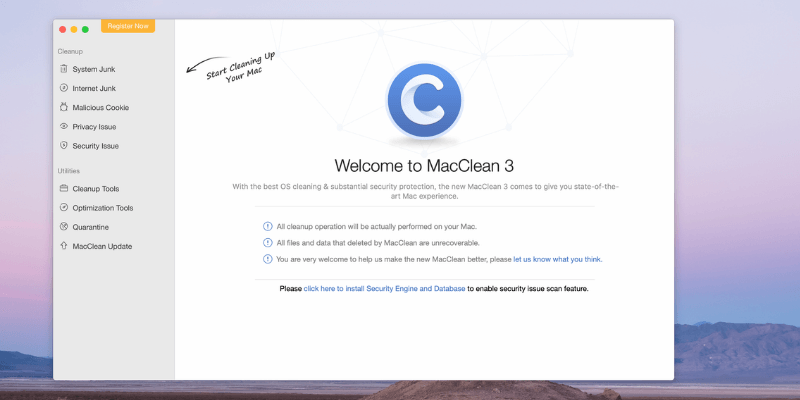
MacClean 3
Účinnost : Může uvolnit spoustu místa na disku Cena : Od 29,99 USD pro osobní použití Snadnost použití : Většina skenů je rychlá a snadno použitelná. Podpora : Odpovídající podpora prostřednictvím e-mailu nebo vstupenekSouhrn
iMobie MacClean je docela dobrá aplikace pro uvolnění místa na pevném disku Macu. Provádí to tak, že provádí řadu skenů, aby odstranila nepotřebné systémové soubory a uložené internetové smetí. Umí také skenovat malware a řeší řadu drobných problémů se soukromím. Na svém Macu jsem dokázal uvolnit 35 GB, což je významné. Cena začíná na 29,99 USD, což je výrazně méně než u některých konkurentů.je vhodným kandidátem pro ty, kteří chtějí uvolnit místo na pevném disku a zároveň si ponechat nějaké peníze.
Je MacClean pro vás? Pokud to s údržbou svého Macu myslíte vážně a chcete ty nejlepší nástroje ve své třídě, pak je pro vás možná lepší CleanMyMac X. Pokud ale zoufale potřebujete uvolnit místo v úložišti a nedůvěřujete bezplatným aplikacím, pak je MacClean cenově výhodný a doporučuji ho. Ne každý potřebuje aplikaci pro čištění Macu. Pokud máte spoustu volného místa a váš Mac funguje dobře, pak nemusíte.vadí.
Co se mi líbí : Aplikace dokáže uvolnit gigabajty místa na pevném disku. Většina skenů byla poměrně rychlá - pouhé sekundy. Možnost volby čištění všech cookies nebo jen škodlivých cookies. Rychlá antivirová kontrola je dobrá.
Co se mi nelíbí : Aplikace nedokázala najít některé velké a staré soubory. Aplikace několikrát spadla. Některé další nástroje pro skenování by mohly být vylepšeny.
4 Získat MacClean (20% VYPNUTO)Co MacClean dělá?
iMobie MacClean je (bez překvapení) aplikace, která vyčistí váš Mac. Ne zvenčí, ale zevnitř - tedy software. Hlavní výhodou aplikace je, že obnoví cenné místo na disku, které v současné době zabírají nepotřebné soubory. Poradí si také s několika problémy, které mohou ohrozit vaše soukromí.
Je použití MacClean bezpečné?
Ano, je bezpečný. MacClean jsem spustil a nainstaloval na svůj MacBook Air. Kontrola nenašla žádné viry ani škodlivý kód.
Skenování softwaru odstraňuje soubory z počítače. Aplikace byla důkladně otestována a proces by neměl mít žádný negativní dopad na váš Mac, ale doporučuji, abyste před použitím softwaru dbali náležité opatrnosti a provedli zálohu.
Během používání aplikace několikrát spadla. I když to bylo frustrující, pády nepoškodily můj počítač.
Je MacClean zdarma?
Ne, není. Než se zaregistrujete a zaplatíte za software, je bezplatná zkušební verze poměrně omezená - umí vyhledávat soubory, ale ne je odstraňovat. Alespoň získáte představu o tom, kolik místa vám aplikace ušetří.
Chcete-li software zakoupit, klikněte na Register Software a vyberte jednu z následujících tří možností:
- Roční předplatné 19,99 USD (jeden Mac, jeden rok podpory)
- 29,99 USD osobní licence (jeden Mac, bezplatná podpora)
- Rodinná licence 39,99 USD (až pět rodinných počítačů Mac, bezplatná prioritní podpora)
Nejnovější informace o cenách najdete zde.
Proč mi důvěřovat v této recenzi MacClean?
Jmenuji se Adrian Try. Počítače používám od roku 1988 a počítače Mac na plný úvazek od roku 2009. Pomalé a problémové počítače mi nejsou cizí: staral jsem se o počítačové místnosti a kanceláře a poskytoval technickou podporu firmám i jednotlivcům. Takže jsem spustil spoustu čisticího a optimalizačního softwaru - zejména pro Microsoft Windows. Rozhodně jsem poznal hodnotu rychlého,komplexní aplikace pro čištění.
Počítače Mac máme v domácnosti od roku 1990 a posledních zhruba deset let celá rodina pracuje stoprocentně s počítači a zařízeními Apple. Čas od času se objevily problémy a my jsme používali různé nástroje k jejich odstranění i předcházení. Program MacClean jsem dosud nepoužíval. Zkušební verze programu je poměrně omezená, proto jsem důkladně otestoval plnou, licencovanou verzi.
V této recenzi MacClean se podělím o to, co se mi na aplikaci líbí a nelíbí. Uživatelé mají právo vědět, co na produktu funguje a nefunguje, takže jsem byl motivován důkladně otestovat každou funkci. Obsah v rámečku rychlého shrnutí výše slouží jako zkrácená verze mých zjištění a závěrů. Čtěte dál a dozvíte se podrobnosti!
Recenze MacClean: Co z toho budete mít?
Protože se MacClean zabývá čištěním nebezpečných a nežádoucích souborů z vašeho Macu, uvedu všechny jeho funkce tak, že je rozdělím do následujících pěti oddílů. V každém pododdílu nejprve prozkoumám, co aplikace nabízí, a poté se podělím o svůj osobní pohled na věc. Samozřejmě je vždy nejlepší před spuštěním podobných nástrojů počítač zálohovat.
1. Vyčištěním nepotřebných souborů uvolníte místo na disku
Od té doby, co se v Macích začaly používat SSD disky namísto rotačních disků, se značně zmenšil úložný prostor. Můj první MacBook Air měl jen 64 GB, můj současný 128 GB. To je jen zlomek terabajtu, který jsem měl před deseti lety v MacBooku Pro.
Může vám pomoci program MacClean System Junk Cleanup, který odstraní z pevného disku mnoho nepotřebných souborů, které bezdůvodně zabírají místo, včetně souborů mezipaměti, souborů protokolu a souborů po aplikacích, které jste přetáhli do koše.
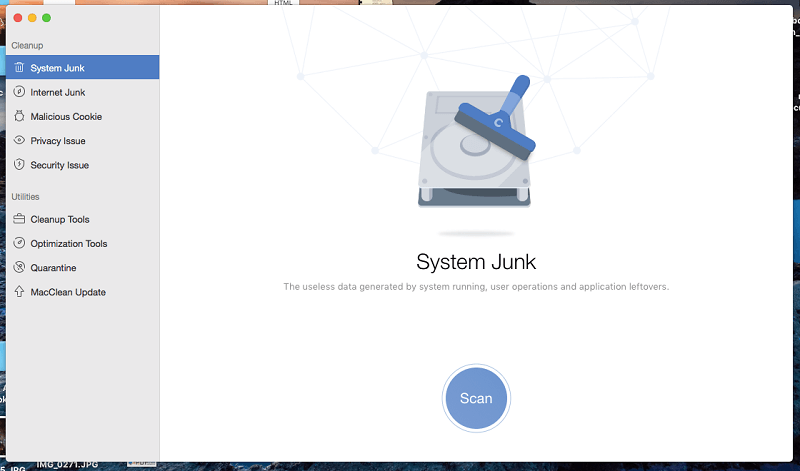
Skenování těchto souborů je poměrně rychlé - na mém počítači trvá méně než dvě minuty. A našlo téměř 15 GB zbytečných souborů, které jen zabírají místo. 10 GB z toho zbylo po aplikacích, které jsem odstranil. To je více než 10 % mého pevného disku, které se uvolnilo!

Můj osobní pohled : Poskytnutí dalších 15 GB úložného prostoru bylo rychlé a rozhodně se vyplatí. O necelý týden později jsem spustil skenování znovu a vyčistil dalších 300 MB. Stojí za to spustit toto skenování jako součást týdenní nebo měsíční údržby počítače.
2. Vyčištění uložených internetových informací a záznamů historie aplikací
Ochrana soukromí je důležitou otázkou. Vymazání uložených internetových informací a záznamů historie může pomoci, zejména pokud mají ostatní fyzické přístupy k vašemu počítači.

MacClean's Internetový odpad cleanup odstraní historii stahování a procházení webového prohlížeče, soubory v mezipaměti a soubory cookie. Na mém počítači trvalo skenování méně než minutu a našlo 1,43 GB odpadu, který bylo možné uvolnit.
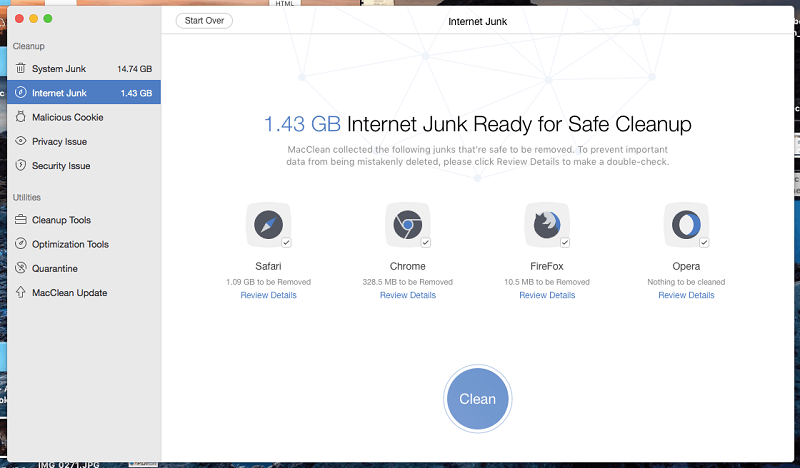
Soubory cookie mohou ukládat užitečné informace, včetně přihlašovacích údajů, abyste se nemuseli pokaždé přihlašovat na své stránky. Možná bude vhodnější je neodstraňovat. Klikněte na možnost Prohlížet podrobnosti a zrušte výběr souborů cookie. Místo toho použijte možnost Škodlivý soubor cookie skenování (viz níže), abyste se ujistili, že se v něm neskrývá nic nebezpečného.
Na stránkách Problém ochrany osobních údajů cleanup prohledá váš počítač a vyhledá záznamy o nedávném použití souborů, dokumenty posledních aplikací a soukromé historie aplikací. Tyto soubory sice nevyčistí mnoho místa, ale jsou určitým pomocníkem při ochraně vašeho soukromí, pokud sdílíte počítač s ostatními.

Můj osobní pohled : Vyčištění souborů cookie a souborů protokolu sice zázračně neochrání vaše soukromí, ale má určitou hodnotu. Pokud nechcete odstranit všechny soubory cookie, je lepší volbou skenování škodlivých souborů cookie (níže).
3. Vyčistěte počítač od škodlivého softwaru a zajistěte jeho bezpečnost
Soubory cookie ukládají informace z webových stránek a mohou být užitečné. Škodlivé soubory cookie sledují vaši aktivitu online - často za účelem cílené reklamy - a ohrožují vaše soukromí. MacClean je může odstranit.

Kontrola těchto souborů cookie je poměrně rychlá a její spuštění přibližně jednou týdně omezí sledování na minimum.
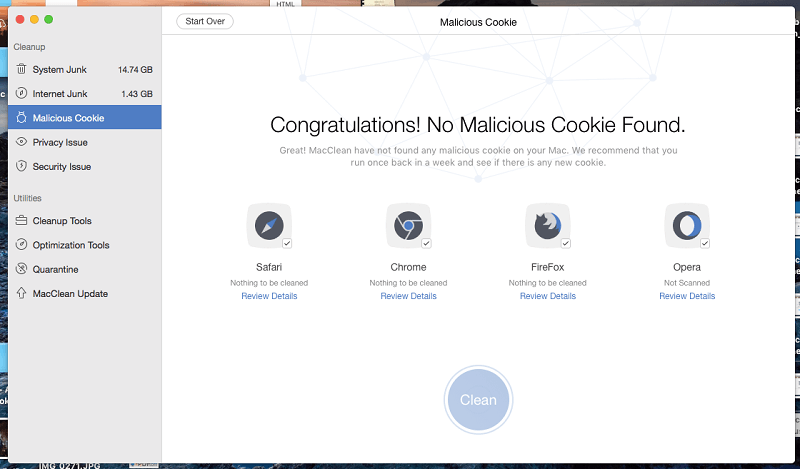
Na stránkách Problém zabezpečení "rychlé skenování" prohledá vaše aplikace a stažené soubory na potenciální rizika, včetně virů. Ve skutečnosti není tak rychlé a na mém MacBooku Air trvalo asi 15 minut. Naštěstí nenašlo žádné problémy.
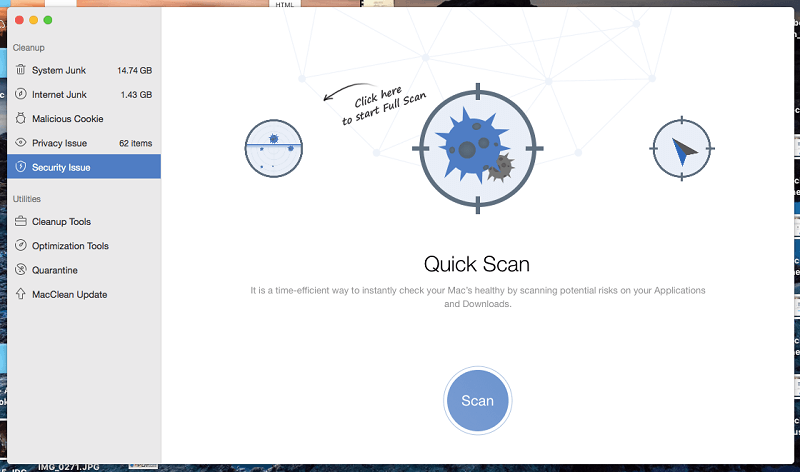
Nick Peers z britského Macworldu vysvětluje, že MacClean používá virový skenovací engine ClamAV, který běží pouze na vyžádání: "Je důkladný, ale bolestivě pomalý (na rozdíl od zbytku aplikace) a při běhu MacClean vázne... Jedná se v podstatě o open-source skenovací engine ClamAV, který běží pouze na vyžádání - je důkladný, ale bolestivě pomalý (na rozdíl od zbytku aplikace) a při běhu MacClean vázne.běží."
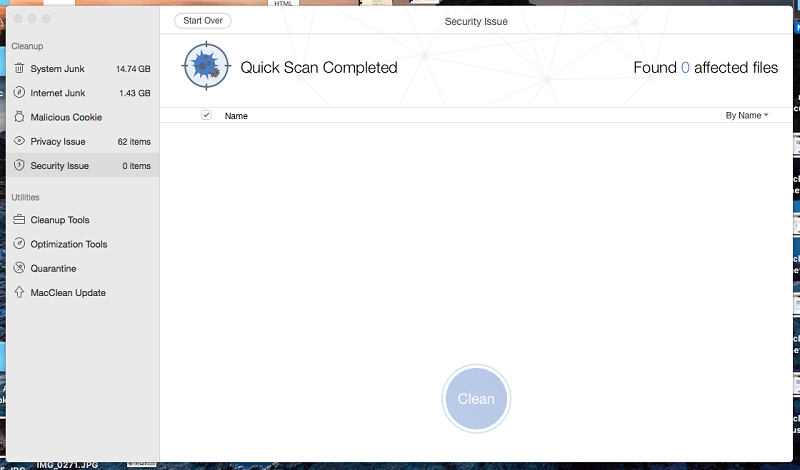
Můj osobní pohled : Malware nepředstavuje pro počítače se systémem macOS zásadní problém, ale to neznamená, že se o něj nemusíte starat. Díky skenování malwaru v programu MacClean bude váš počítač čistý a vy budete mít klid.
4. Komplexní nástroje pro úklid, které uvolní ještě více místa

Ukládáte velké, staré soubory, které už nepotřebujete? Old & Velký Skenování souborů vám je pomůže najít. Bohužel mi nástroj přišel špatně navržený.
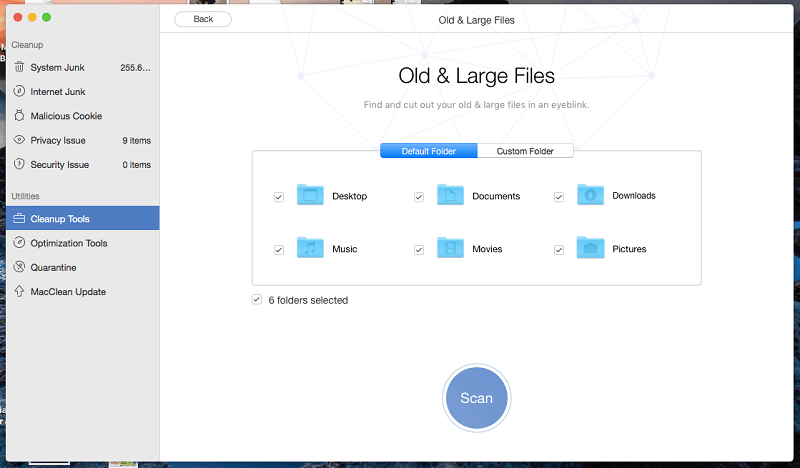
Aplikace vyhledá jakýkoli soubor větší než 10 MB libovolného stáří, seřazený podle názvu. Odtud můžete výsledky vyhledávání zúžit zadáním dalších kritérií.
Tato funkce u mě nefungovala dobře. Zde je několik obrovských starých souborů, které MacClean v mém Macu nenašel:
- Několik starých videí AVI mého syna, které jsem pořídil před lety. Myslím, že to nehledá video soubory v tomto formátu.
- Obrovský export do Evernote o velikosti 9 GB. Myslím, že to nehledá ani soubory ENEX.
- Několik obrovských zvukových souborů rozhovoru, který jsem před lety nahrál v GarageBandu a který už pravděpodobně nepotřebuji.
- Některé velké nekomprimované skladby ve formátu WAV.
Jak jsem věděl, že ty velké soubory jsou na mém pevném disku, když je MacClean nenašel? Prostě jsem otevřel Finder, kliknul na Všechny moje soubory a seřadil je podle velikosti.
Rozhraní tohoto nástroje není příliš užitečné. Zobrazuje se celá cesta k souborům, která je příliš dlouhá na to, aby bylo možné zobrazit název souboru.
Mnoho jazykových souborů je uloženo v počítači, aby systém macOS a aplikace mohly v případě potřeby přepínat jazyky. Pokud mluvíte pouze anglicky, nepotřebujete je. Pokud máte málo místa na pevném disku, můžete ho získat zpět pomocí programu MacClean. Jazykový soubor čistota se vyplatí.
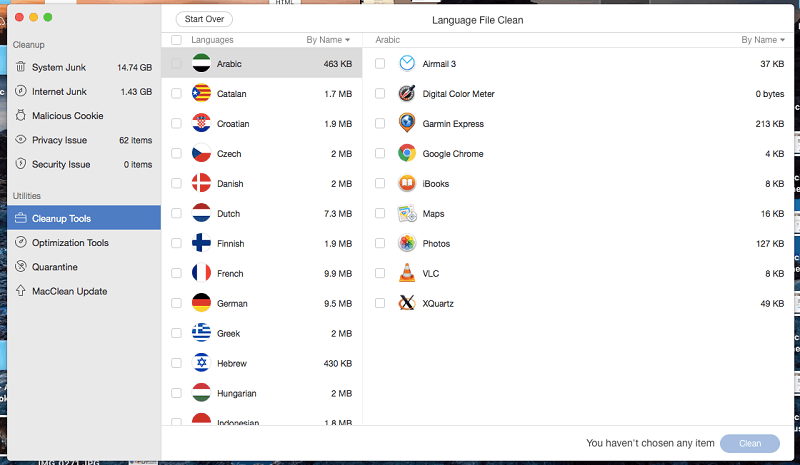
MacClean mi při čištění jazyka několikrát spadl. Vytrval jsem (a kontaktoval podporu) a nakonec jsem čištění úspěšně dokončil.
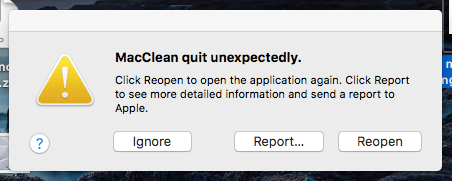
Když aplikaci odinstalujete přetažením do koše, můžete v něm zanechat soubory. MacClean App Uninstaller odstraní aplikaci se všemi přidruženými soubory a uvolní cenné místo na pevném disku.
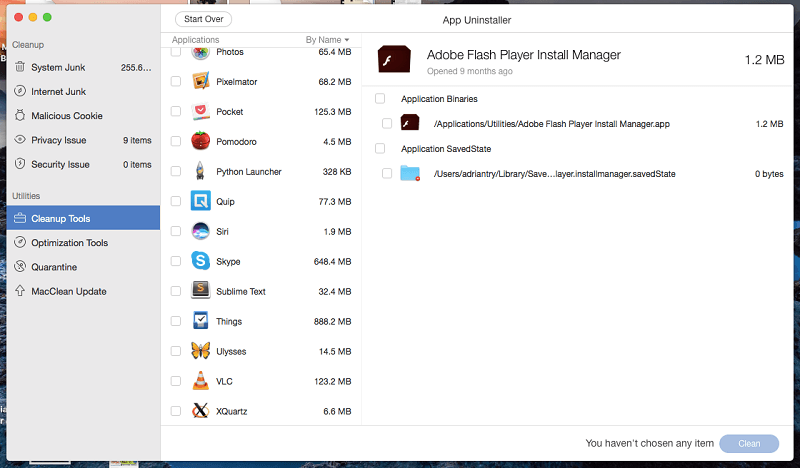
Pokud jste již nějakou aplikaci odinstalovali přetažením do koše, pomůže vám vyčištění systémového smetí v programu MacClean (výše). Zjistil jsem, že když jsem odinstaloval Evernote, zůstalo na mém pevném disku 10 GB dat!
Duplicitní soubory jsou obvykle jen plýtváním místem. Mohou se objevit z různých důvodů, včetně problémů se synchronizací. Vyhledávač duplikátů vám pomůže tyto soubory najít a rozhodnout se, co s nimi udělat.

MacClean našel na mém disku spoustu duplicitních souborů a fotografií. Kontrola trvala něco málo přes pět minut. Bohužel při prvním spuštění kontroly MacClean spadl a restartoval počítač.
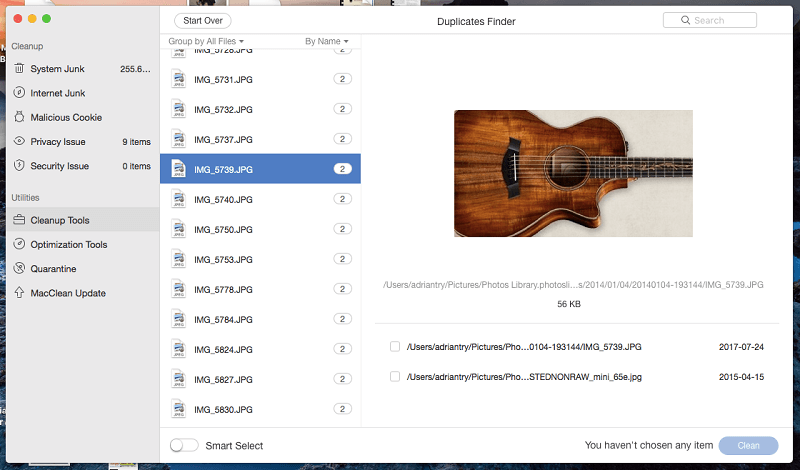
Funkce inteligentního výběru rozhodne, které verze se mají vyčistit - tuto možnost používejte opatrně! Případně můžete vybrat, které duplikáty se mají odstranit, ale to může zabrat poměrně hodně času.
MacClean obsahuje také mazání souborů abyste mohli trvale odstranit všechny citlivé soubory, které nechcete obnovit pomocí nástroje pro odstranění.
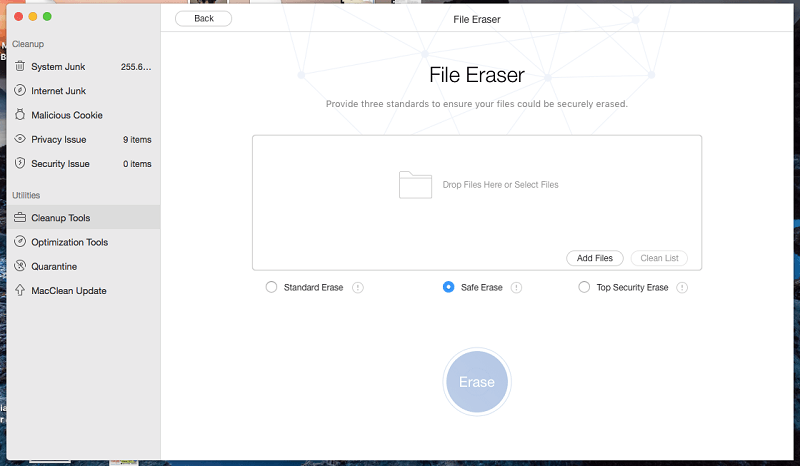
Můj osobní pohled : Mnohé z těchto nástrojů pro čištění působí, jako by byly do aplikace přidány, protože to byl dobrý nápad. Nedosahují stejné kvality jako funkce, které jsem hodnotil dříve. Pokud však již MacClean používáte, nabízejí určitou přidanou hodnotu.
5. Optimalizační nástroje pro zlepšení výkonu počítače Mac

Odstranění aplikace iPhoto Clean miniatur v knihovně iPhoto, které již nejsou potřeba.
Správce rozšíření umožňuje odstranit všechna rozšíření, zásuvné moduly a doplňky. Snadno o nich ztratíte přehled a mohou zabírat místo na pevném disku. MacClean našel v mém počítači spoustu zásuvných modulů Chrome. Některé jsem nainstaloval před lety a už je nepoužívám.
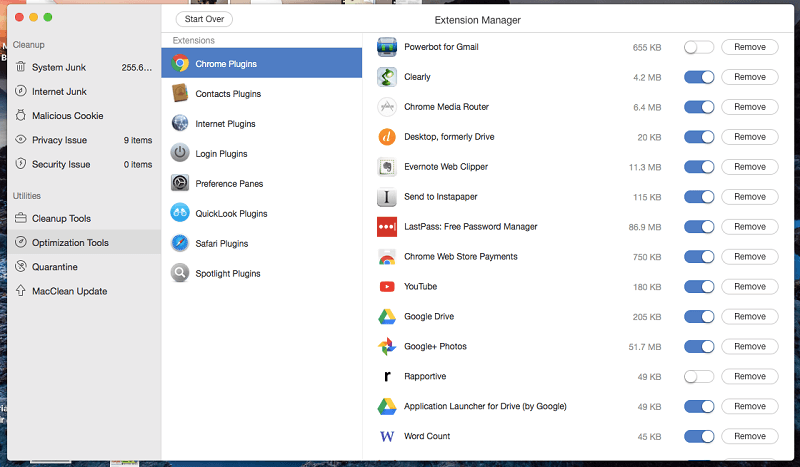
Pokud mi něco neuniklo, odstraňujete jednotlivá nechtěná rozšíření jedno po druhém. Po každém z nich se zobrazí obrazovka "Čištění dokončeno" a musíte kliknout na "Začít znovu", abyste se vrátili do seznamu a odstranili další. To bylo trochu frustrující.
Kdykoli připojíte iPhone, iPod Touch nebo iPad k počítači, iTunes je zálohuje. Na disku můžete mít desítky záložních souborů, které zabírají poměrně hodně místa. Vyčištění zálohy iOS tyto soubory vyhledá a nabídne vám možnost jejich odstranění.
V mém případě se mi podařilo z disku vyčistit obrovské množství nepotřebných záloh o velikosti 18 GB.
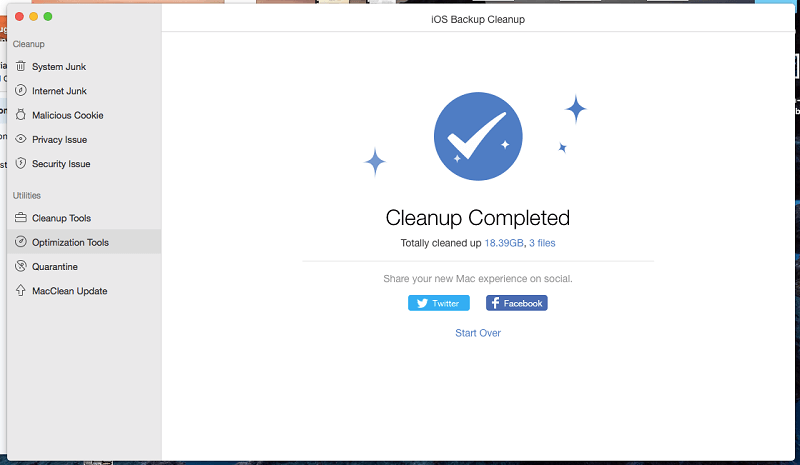
Některé aplikace obsahují více svých verzí, například jednu pro 32bitové operační systémy a druhou pro 64bitové. Potřebujete pouze jednu z nich a odstraněním nepotřebné verze uvolníte místo. Odstraňovač binárního smetí přesně to udělá.

Na mém MacBooku Air našel MacClean osm aplikací, které by se daly tímto způsobem zmenšit, a já jsem mohl získat zpět asi 70 MB.
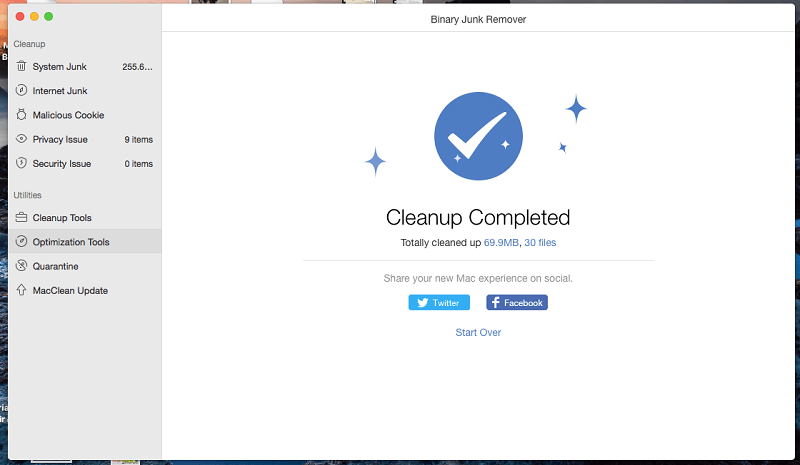
Na stránkách Zametač odpadků zcela bezpečně vyprázdní koš. V koši mám 50 položek, ale nástroj zobrazí zprávu "Žádná data nenalezena".
Můj osobní pohled : Nástroje pro optimalizaci nejsou tak propracované jako dříve recenzované funkce, ale nabízejí určitou hodnotu, pokud již MacClean používáte jako součást rutinní údržby.
Důvody mého hodnocení
Účinnost: 4/5
MacClean dokázal z mého MacBooku Air uvolnit asi 35 GB místa, což je asi 30 % celkového objemu mého SSD. To je užitečné. Aplikace však několikrát spadla, nedokázala najít některé velké soubory, které jsem už dlouho nepoužíval, a rozhraní dodatečných nástrojů pro čištění a optimalizaci není na stejné úrovni jako zbytek aplikace.
Cena: 4,5/5
MacClean není zdarma, i když nabízí demo, které vám ukáže, kolik místa na disku dokáže uvolnit. Nejlevnější varianta za 19,99 USD je levnější než konkurence a rodinný tarif za 39,99 USD nabízí dobrý poměr ceny a výkonu.
Snadnost použití: 3,5/5
Dokud jsem se nedostal k sekcím Cleanup Tools a Optimization Tools, MacClean se používal s radostí a většina skenů byla poměrně rychlá. Bohužel tyto další nástroje nedosahují stejné úrovně jako zbytek aplikace a připadaly mi trochu těžkopádné a frustrující.
Podpora: 4/5
Webové stránky iMobie obsahují užitečné nejčastější dotazy a znalostní databázi o aplikaci MacClean a dalších jejich aplikacích. Pokud potřebujete kontaktovat podporu, můžete poslat e-mail nebo odeslat požadavek na jejich webových stránkách. Nenabízejí podporu prostřednictvím telefonu nebo chatu.
Podal jsem žádost o podporu poté, co aplikace několikrát spadla při pokusu o vyčištění jazykových souborů. Odpověď jsem obdržel za pouhé dvě hodiny, což je působivé.
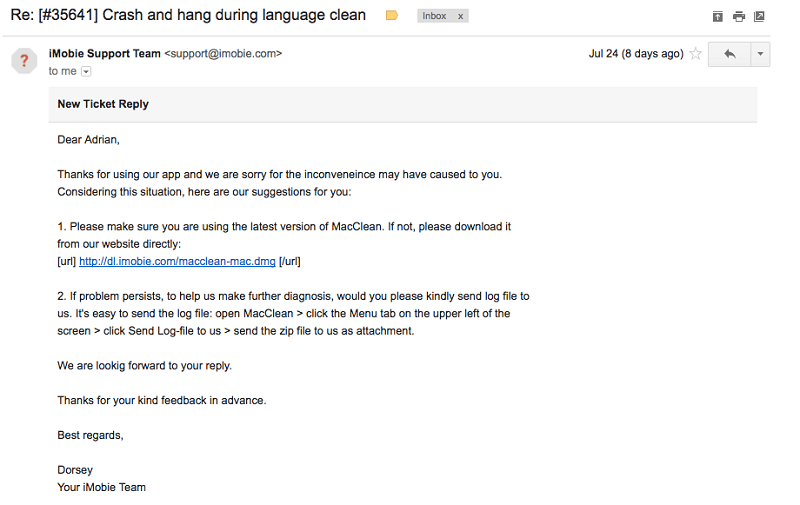
Alternativy k MacClean
Existuje mnoho nástrojů na čištění souborů v Macu a uvolnění místa na disku. Zde je několik alternativ:
- MacPaw CleanMyMac : Plnohodnotná aplikace, která vám uvolní místo na pevném disku za 34,95 USD/rok. Můžete si přečíst naši recenzi CleanMyMac X.
- CCleaner : Velmi oblíbená aplikace, která se začala používat ve Windows. Profesionální verze stojí 24,95 USD a existuje i bezplatná verze s méně funkcemi.
- BleachBit : Další bezplatná alternativa, která rychle uvolní místo na pevném disku a ochrání vaše soukromí.
Můžete si také přečíst naše podrobné recenze nejlepších čističů Mac, kde najdete další možnosti.
Závěr
MacClean 3 slibuje jarní úklid Macu, uvolnění místa na disku, ochranu soukromí a zvýšení bezpečnosti. Aplikace vyniká v uvolňování místa na pevném disku. Spuštěním série skenů mi na mém MacBooku Pro poskytla 35 GB navíc a většina skenů trvala jen několik sekund. Funkce ochrany soukromí a zabezpečení aplikace jsou užitečné - ale jen okrajově.
Je MacClean pro vás? Aplikace je nejcennější, když vám dochází místo v úložišti. V takovém případě si můžete stáhnout zkušební verzi a zjistit, kolik místa dokáže uvolnit, než si zakoupíte plnou verzi.
Získat MacClean 3 (20% VYPNUTO)Co si myslíte o této recenzi MacClean? Zanechte komentář níže.

